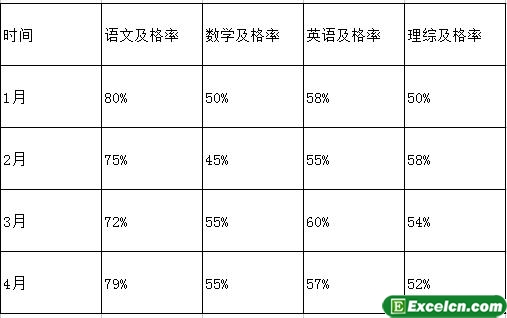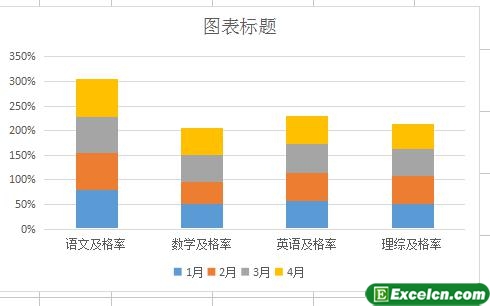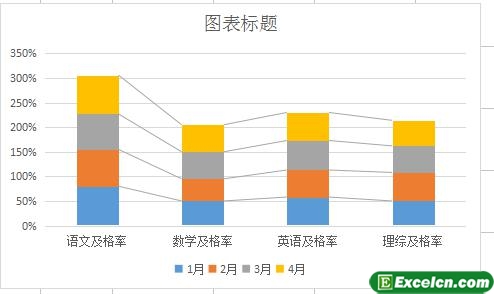Excel百分比堆积柱形图的制作方法
2019年12月04日 12:15 发布来源:Excel学习网
随着社会发展,对数据要求越来越严格。不仅需要高速的传递数据更需要更直观准确的展现数据的变化性,在Excel中百分比堆积柱形图就可以充分的展现这一功能。那么今天就由我给大家介绍一下柱状图的应用领域以及制作方法吧。
堆积柱状图可以应用在学校里比较近几个月学生各科成绩及格率,可以在公司里考核近几个月不同项目的达标率,总之堆积柱状图的应用范围非常的广泛。下面我以学校1、2、3、4月各科成绩及格率为例给大家讲解一下具体的操作步骤。
如图所示,这是某学校近四个月各科成绩及格率。单凭简单的表格很难一目了然的比较近几个月各科成绩及格率的变化,所以就需要制作堆积柱状图,让数据一目了然的展现出来。首先选定需要转换成堆积柱状图的表格,选择“插入”——“图表”——“柱形图”
在柱形图中选择“堆积柱形图”。点击“确定”按钮。这样就可以非常直观的展现出近四个月各科成绩的对比,如图所示。
为了更直观的展现数据变化,还可在堆积柱形图上加上系列线。选中上一步做好的堆积柱形图,点击“设计”——“添加图表元素”——“线条”——“系列线”。如图所示。
这样是不是可以更加直观的做出比较了呢?接下来就是最后一步去除多余的网格线,根据自己的需要适当的调整字体就可以了。
堆积柱状图的具体操作方法我就介绍完了,小伙伴们可以试着尝试一下呢,相信一定可以大大的提高工作效率。
原创文章如转载请注明:转载自Excel学习网 [ http://www.excelxx.com/]
需要保留本文链接地址:http://www.excelxx.com/jiqiao/11336.html
需要保留本文链接地址:http://www.excelxx.com/jiqiao/11336.html
相关教程:
经典Excel学习视频及教程推荐:
Excel优秀工具推荐:
小工具推荐: